Chromebook datorā var būt grūti veikt vairāku uzdevumu veikšanu, kad katru reizi, kad palaižat lietotni, tā tiek atvērta vēl viena cilne pārlūkā Chrome. Pat ja neesat vairākuzdevumu veikšana, šī pārmērīgā paļaušanās uz pārlūka cilnēm var justies kā vilinājums.
Par laimi, ir iespējams veidot lietotnes pārlūkprogrammā Chrome OS savos logos. Tas ne tikai padara vairāku lietotņu žonglēšanu vieglāku, jo tie visi nav iesprūduši jūsu pārlūkprogrammā, bet tas arī padara Chrome OS vairāk kā pilnībā funkcionējošu operētājsistēmu, kurā var būt daudz logu, kas izplatīti jūsu darbvirsmā. Vēl labāk jūs varat izmantot šo triku, lai iecienītākās tīmekļa vietnes atvērtu kā savus logus.
Atvērt kā logu
Lai iestatītu, ka lietotne tiek atvērta savā logā, vispirms tas ir jāpiestiprina pie lietotnes palaišanas plaukta. Lai to izdarītu, noklikšķiniet uz palaišanas pogas kreisajā apakšējā stūrī un no lietotņu režģa, ar peles labo pogu noklikšķiniet uz lietotnes ikonas un atlasiet Pin uz plaukta . (Varat arī vienkārši noklikšķināt, lai atvērtu lietotni, un pēc tam ar peles labo pogu noklikšķiniet uz tās ikonas uz plaukta un atlasiet Pin .)
Kad lietotne ir pievienota plauktam, ar peles labo pogu noklikšķiniet uz tās ikonas un atlasiet Atvērt kā logu . Tagad, kad palaižat lietotni, tas atvērsies savā logā, kas noņems standarta Chrome loga pārlūkprogrammas vadīklas. Tas joprojām ir Chrome logs, bet tas šķiet pati.

", " modalTemplate ":" {{content}} ", " setContentOnInit ": false} '>
Arī tīmekļa vietnes
Šo iestatījumu varat piemērot arī tīmekļa vietnēm. Tāpat kā iepriekš, jums vispirms ir jāpiestiprina vietne uz plaukta. Lai to izdarītu, dodieties uz vietni, kuru vēlaties izmantot kā savu logu. Pēc tam noklikšķiniet uz pogas Trīspunktu pogas Chrome augšējā labajā stūrī un izvēlieties Papildu rīki> Pievienot plauktam . Piešķiriet vietnei nosaukumu (tas būs teksts, ko redzēsiet, kad pārspēsit ikonu), atzīmējiet izvēles rūtiņu Atvērt kā logu un noklikšķiniet uz pogas Pievienot . Boom, šī iecienītā vieta jūsu vietā iegūst vietas uz plaukta un atvērsies kā savs logs.
Reversie kursi
Lai atsauktu lietotnes papildinājumu plauktā, ar peles labo pogu noklikšķiniet uz tās ikonas plauktā un atlasiet Unpin . Lai to atdotu no sava loga uz zemu Chrome cilni, ar peles labo pogu noklikšķiniet uz Atvērt kā logu, lai atzīme pazūd.


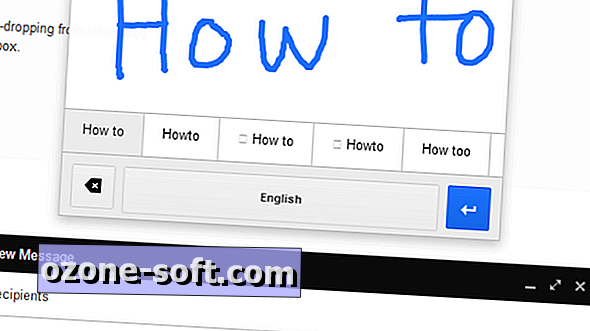










Atstājiet Savu Komentāru